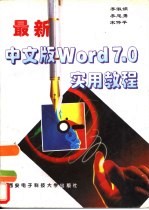
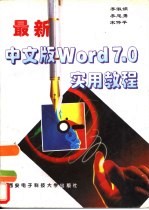
最新中文版Word 7.0实用教程PDF电子书下载
- 电子书积分:11 积分如何计算积分?
- 作 者:李淑娟等编著
- 出 版 社:西安:西安电子科技大学出版社
- 出版年份:1996
- ISBN:7560604552
- 页数:296 页
目 录 1
第1章优秀的文字处理软件Word 7.0 1
1.1中文版Word 7.0的卓越特色 1
1.1.1轻松进行日常工作 1
1.1.2 Word 7.0的卓越特色 2
1.2用Word 7.0完成日常操作 4
1.2.1所见即所得 4
1.2.2拖放式编辑 5
1.2.3查找和替换 5
1.2.4 自动更正和自动图文集 5
1.2.5拼写和语法检查 5
1.2.6字符和段落格式 5
1.2.7列表 5
1.2.13打印 6
1.2.12图文混排 6
1.2.11图文框 6
1.2.9样式与模板 6
1.2.8报版式样栏 6
1.2.1 0表格 6
1.3.3邮件合并 7
1.3.6宏命令 7
1.3.4转换文件格式 7
1.3.5域代码 7
1.3.2应用程序WordArt、EquationEditor和Graph 7
1.3.1 大纲 7
1.3 Word 7.0的强劲功能 7
1.3.7界面定制 8
1.4中文版Word 7.0的新特色 8
1.4.1基于Windows 95的32位的应用软件 8
1.4.2为用户添加了使用向导 8
1.4.3提供精练的即时操作向导 8
1.4.4更方便的文件查询和管理 8
1.4.9自动文本校正 9
1.4.8自动边界线产生 9
1.4.10自动标题格式 9
1.4.5更智能化的拼写检查和查询替换 9
1.4.6新的文字处理模板 9
1.4.7可以将Word用作电子邮件的编辑器 9
1.4.11 自动计数和列表项 10
1.4.12自动设置序数和分数格式 10
1.4.13更漂亮的表格形式 10
1.5基于流行的Windows 95系统平台 10
1.5.1安装简便 10
1.5.2与现有软硬件配合得更协调 10
1.5.3与“即插即用”设备配合使用功能将更强大 10
1.5.4改进的用户界面 10
1.5.7长文件名 11
1.5.8通过单击鼠标能够做更多的事情 11
1.5.9 Windows“资源管理器”可帮助您在计算机上漫游 11
1.5.6为DOS应用程序提供更多的自由内存 11
1.5.5无须MS-DOS 能对MS-DOS提供更好的支持 11
1.5.10 MSN-Microsoft网络系统 12
1.5.11 Microsoft Exchange:环球邮箱 12
1.5.12 Internet访问工具 12
1.5.13文件操作同步化 12
1.5.14移动式计算机在Windows 95上更简易 12
1.5.15自动播放CD 13
1.5.16支持CD+ 13
1.5.17新增或改进的工具 13
第2章安装中文版Word 7.0 14
2.1安装Word 7.0要求的软硬件环境 14
2.1.1硬件环境 14
2.1.2软件环境 14
2.2引导您安装中文版Word 7.0 15
2.3.2图标启动 18
2.3中文版Word 7.0的启动 18
2.3.1文件夹启动 18
2.3.3从资源管理器Explore启动 19
2.4安装Word 7.0中可能出现的问题 19
2.4.1需要的磁盘空间 19
2.4.2屏幕显示与视频驱动程序 20
2.4.3在RAM驱动器上保存临时文件 20
2.4.4在Lotus Notes内打开和保存Word文档 20
2.5中文版Word 7.0的附件程序及装卸 20
2.5.1 Microsoft Graph 20
2.5.2 WordArt 21
2.5.3 Equation Editor 21
第3章中文版Word 7.0的窗口环境 23
3.1了解中文版Word 7.0工作桌面 23
3.2中文版Word 7.0的菜单命令 23
3.3使用快显菜单命令 24
3.2.2使用键盘选择菜单 24
3.2.1使用鼠标选择菜单 24
3.4工具栏按钮 25
3.4.1“常用”工具栏 25
3.4.2“格式”工具栏 25
3.5使用Word对话框 26
3.6普通、页面、大纲和主控文档视图 27
3.7获得Word 7.0帮助 28
3.7.1查找帮助主题 28
3.7.2对话框设置信息 28
3.7.3查看已阅读过的主题列表 29
3.7.4查找单词 29
3.7.5在帮助文件中查找段落 29
3.7.6标记并查找相关主题 29
3.7.7查找相似主题 30
3.7.8 自定义帮助 30
3.8.2制表位 31
3.8中文版Word 7.0视图中的其他栏目 31
3.8.1标尺 31
3.8.3水线 33
3.8.4状态栏 34
3.8.5文档处理窗口 35
第4章中文版Word 7.0文档处理基本操作 37
4.1使用模板 37
4.1.1用模板创建新文档 37
4.1.2选用其他模板 38
4.1.3创建模板 39
4.1.4修改模板 39
4.1.5样式、工具栏和宏的模板复制 40
4.1.6装载共用模板 40
4.2建立文档 41
4.2.1打开文档 41
4.2.2文字输入 43
4.2.3文字样式 48
4.2.4保存文档 55
4.2.5关闭文档及退出Word 57
4.3文档编辑 57
4.3.1调整字符间距 57
4.3.2调整段落间距 58
4.3.3复制字符格式 58
4.3.4查找及替换 59
4.3.5修改样式的格式 62
4.3.6修改及删除文字和图形 63
4.3.7移动及复制文字和图形 64
4.4检查文档 66
4.4.1检查和更正拼写 67
4.4.2自定义拼写检查 68
4.4.3自动更正键入错误 70
4.4.4语法检查 71
4.4.5自动更正词条 72
4.5打印文档 73
4.5.1打印预览 73
4.5.2打印文档 75
4.5.3打印合并文档 77
4.6用中文版Word 7.0编辑文档实例 78
第5章设置中文版Word 7.0的参数 81
5.1定制您情有独钟的界面 81
5.2自定义Word参数设置 82
5.2.1自定义和优化Word桌面 82
5.2.2修改Word显示和命令设置 83
5.2.3优化Word环境 85
5.3自定义Word工具栏 86
5.3.1移动工具栏和重定义工具栏大小 86
5.3.2创建自定义工具栏 86
5.3.3删除自定义工具栏 87
5.3.6添加或删除工具栏按钮 88
5.3.5更改工具栏上列表框的宽度 88
5.3.4重命名自定义工具栏 88
5.3.7移动或复制工具栏按钮 89
5.3.8调整工具栏按钮间距 89
5.3.9为命令或其他项目指定工具栏按钮 90
5.3.10复原内部工具栏原始设置 90
5.3.11更改工具栏按钮图符 90
5.3.12复制工具栏按钮图符 91
5.3.13复原内部工具栏按钮的原始外观 91
5.3.14新建工具栏按钮图符 91
5.4 自定义菜单 92
5.4.1指定命令或其他项目到菜单 92
5.4.2从菜单中删除命令或项目 92
5.4.3复原内部菜单为原始设置 93
5.4.4添加新菜单 93
5.4.5重新命令菜单 93
5.5.1为命令或其他项目指定快捷键 94
5.4.6删除菜单项 94
5.5 Word 7.0快捷键设置 94
5.5.2删除快捷键 95
5.5.3复原快捷键为原始设置 95
5.6使用Word 7.0设置和加载项 95
5.6.1将更改保存在Word设置中 95
5.6.2装载加载项 96
5.6.3删除或卸载加载项 96
第6章宏命令及宏语言WordBasic 97
6.1功能强大的宏语言WordBasic 97
6.2 Word 7.0的宏命令 97
6.2.1宏命令的设置 97
6.2.2“宏”工具栏按钮 98
6.2.3使用Word 7.0内部宏命令 98
6.2.4录制、运行和编辑宏 99
6.2.5指定宏到快捷键、工具栏和菜单 100
6.2.6管理宏 102
6.2.7宏文本样式 103
6.2.8共用模板Normal 104
6.3自定义对话框 105
6.3.1“管理器”对话框 105
6.3.2自定义对话框 105
6.4 WordBasic语句和函数精要 110
6.4.1文法语句规则 110
6.4.2 WordBasic语句和函数的类型 111
6.4.3应用程序控制语句和函数 112
6.4.4 日期和时间函数 114
6.4.5磁盘存取语句和函数 114
6.4.6环境语句和函数 115
6.4.7菜单自定义语句和函数 115
6.4.8选定语句和函数 115
6.4.9字符串函数 115
6.4.11其他语句和函数 116
6.4.10窗口控制语句和函数 116
6.5创建动态对话框 117
6.6运算符和预定义书签 117
6.7工具栏按钮图符和编程编号 120
6.8转换早期版本中的宏 121
第7章绘制优美的图形 123
7.1绘图概述 123
7.1.1导入图形 123
7.1.2在Word 7.0中绘图 123
7.2在文档中导入图形 123
7.2.1导入图形文件 123
7.2.2预览图形文件 124
7.2.3从其他应用程序剪切图形到Word文档 125
7.3编辑导入的图形 125
7.3.1编辑图形 125
7.3.3裁剪图形 126
7.3.2重新定义导入图形的大小 126
7.3.4恢复导入图形为原来的大小 127
7.3.5改变编辑导入图形的默认应用程序 127
7.3.6用原文件格式保存导入的图形 127
7.4创建Word文档复合图片 128
7.5创建不包含图片的图形文件链接 128
7.6在Word中绘制优美图形 129
7.6.1创建图形 129
7.6.2删除或复制图形对象 129
7.6.3在图形对象中加入文字 129
7.6.4建立或修改标注 130
7.6.5选定图形对象 131
7.6.6组合或取消图形对象组合 131
7.6.7重新定义图形对象的大小 132
7.6.8旋转图形 132
7.6.11重新定义任意多边形的形状 133
7.6.10修改图形格线 133
7.6.9翻转图形 133
7.6.12移动图形对象 134
7.6.13微移图形对象 134
7.6.14指定图形对象的线型和填充方式 134
7.7图形的定位 135
7.7.1锁定图形对象的定位点到段落 135
7.7.2指定图形对象的精确位置 136
7.7.3改变图形对象的层次关系 136
7.7.4创建水印 137
7.7.5显示或隐藏图形对象 137
7.7.6对齐图形对象 137
第8章表格创建及表格应用 139
8.1表格应用概述 139
8.2创建与填写表格 140
8.2.1创建表格 140
8.2.3在表格中键入或删除文字 141
8.2.2在表格中移动 141
8.2.4显示或隐藏表格虚框 142
8.2.5显示或隐藏结束标记 142
8.2.6将文本转换成表格 142
8.3修改表格 144
8.3.1选定单元格、行或列 144
8.3.2在表格中添加单元格 144
8.3.3在表格中添加行 144
8.3.4在表格中添加列 145
8.3.5删除单元格、行或列 145
8.3.6移动或复制单元格、行或列 146
8.3.7改变表格列宽 146
8.3.8改变列间距 147
8.3.9改变表格行高 147
8.3.10拆分表格 147
8.4.2居中表格和改变表格行对齐方式 148
8.4.1在单元格中插入制表符 148
8.4表格格式编排 148
8.3.11在表格前插入文本 148
8.4.3合并或拆分单元格 149
8.4.4指定表格标题 149
8.4.5添加边框和底纹 149
8.5单元格的排序和编号 150
8.5.1对信息排序 150
8.5.2撤消排序 151
8.5.3对表格中的单元格编号 151
8.6执行特殊任务 151
8.6.1在表格中进行计算 151
8.6.2用Graph创建图表 153
8.6.3编辑Graph对象 154
8.7联机表单 154
8.7.1创建联机表单 154
8.7.2填充联机表单 155
8.7.3打印联机表单数据 156
8.7.4保存联机表单数据 156
8.7.5给联机表单添加“帮助”文字 156
8.8保护表单内容 157
8.8.1保护表单防止修改 157
8.8.2取消对节的保护 157
8.9使用表单域 158
8.9.1插入表单域 158
8.9.2对表单域中的文字应用字符格式 158
8.9.3修改复选框型表单域 158
8.9.4修改文字型表单域 159
8.9.5添加或删除下拉列表中的项目 159
8.9.6改变下拉列表中的项目次序 159
8.9.7给表单域设置宏 159
9.1.2名词定义 161
9.1.1 Equation Editor概述 161
第9章强大的数学公式编辑器 161
9.1公式编辑器基础 161
9.1.3符号工具板 162
9.1.4模板工具板 162
9.1.5建立公式 163
9.1.6编辑公式 163
9.1.7插入符号和模板 164
9.1.8键入文字 164
9.1.11删除公式中选定项目 165
9.1.9设置插入点 165
9.1.10选定项目 165
9.1.12改变公式的显示大小 166
9.1.13移动公式编辑器工具栏 167
9.2样式和字体 167
9.2.1样式和字体概述 167
9.2.2规则样式 167
9.2.5直接格式化正文 168
9.2.3应用不同的内部正文样式 168
9.2.4把不同样式只应用到下一字符 168
9.2.6改变样式格式编排 169
9.2.7在公式中键入文字 169
9.3字符大小 170
9.3.1排字尺寸概述 170
9.3.2使用排字尺寸 170
9.3.3标准排字尺寸 170
9.3.4改变排字尺寸定义 170
9.4间距和对齐方式 171
9.4.1间距和对齐概述 171
9.4.2在公式中增加空格 172
9.4.3微移命令 172
9.4.4修改间距定义 173
9.4.5对齐公式 173
9.5.1菜单命令 174
9.5公式编辑器使用技巧 174
9.4.6精调技巧 174
9.5.2问题解答 177
9.5.3打印机和打印字体 178
第10章文档版式和页面设计 179
10.1页面设置 179
10.1.1设置纸张大小及参数 179
10.1.2设置页边距 180
10.1.3设置页眉和页脚 181
10.1.4设置页码 185
10.1.5设置行号 187
10.1.6对Word文档分页 189
10.2创建报版样式栏 191
10.2.1创建多栏 192
10.2.2更改栏设置 193
10.3使用图文框 195
10.3.1图文框操作 195
10.3.2边框、底纹和题注 198
第11章Word 7.0附件——图表制作软件 201
11.1 Microsoft Graph 5.0概述 201
11.1.1基本概念 201
11.1.2可用Graph 5.0创建的图表 202
11.1.3关于Graph视图 202
11.1.4打印 Graph图表 202
11.1.5保存Graph图表 202
11.2使用Microsoft Graph 5.0 203
11.2.1使用Microsoft Graph概述 203
11.2.2启动和退出Graph 204
11.2.3激活文档中的图表 204
11.2.4显示Graph数据表 205
11.2.5改变图表缩放比例 205
11.2.6显示、隐藏和自定义图表工具栏 205
11.2.7创建和删除自定义工具栏 206
11.3.1在Word中创建图表 207
11.3 Word 7.0中文版中的图表处理 207
11.3.2激活图表和图表项 208
11.3.3增加图表项 211
11.3.4使用图表类型 216
11.3.5图表自动套用格式 217
第12章在Word中创建美术字 219
12.1打开美术字处理工具WordArt 219
12.2在WordArt中输入文本 219
12.3对文本添加特殊效果 220
12.4改变文本字符间距 221
12.5 WordArt文本边框 221
12.6 WordArt文本底纹 221
12.7 WordArt文本阴影 222
12.8伸展到图文框 222
12.9特殊的旋转效果 222
12.11退出美术字处理工具WordArt 223
12.10在美术字中插入符号 223
第13章为长文件建立主控文档与索引 224
13.1创建文档大纲 224
13.1.1创建新文档或已有文档的大纲 224
13.1.2在大纲视图中选定文本 224
13.2重新安排大纲 225
13.2.1大纲视图中的按钮和快捷键 225
13.2.2折叠标题和正文 225
13.2.5显示全部正文或只显示每段的第一行 226
13.2.3展开标题和正文 226
13.2.4将大纲展开或折叠到指定级别 226
13.3升级、降级及移动标题和正文 227
13.3.1升级或降级标题和正文 227
13.3.2移动标题和正文 227
13.4打印大纲和为大纲中的标题编号 228
13.4.1打印大纲 228
13.5.2插入脚注和尾注 229
13.5.1脚注和尾注概述 229
13.4.2为大纲中的标题编号 229
13.4.3删除大纲中的标题编号 229
13.5创建及查看脚注和尾注 229
13.5.3查看脚注和尾注 230
13.5.4定位到脚注或尾注 231
13.6编辑脚注和尾注 232
13.6.1移动或复制脚注和尾注 232
13.6.2删除脚注或尾注 232
13.6.3脚注和尾注的相互转换 233
13.7自定义脚注和尾注 234
13.7.1修改注释文字和注释引用标记的样式 234
13.7.2改变脚注和尾注的位置 234
13.8创建和使用交叉引用 235
13.8.1创建交叉引用 235
13.7.3对注释重新开始编号 235
13.7.4改变脚注或尾注的起始编号 235
13.8.2更新交叉引用和题注 236
13.9使用项目题注 237
13.9.1为表格、插图、公式或其他项目添加题注 237
13.9.2自动为项目添加题注 237
13.9.3修改题注的编号格式 238
13.9.4修改题注的标签 238
13.10.1定义及查看书签 239
13.9.5在题注编号中加入章节号 239
13.10对Word文档应用书签 239
13.10.2定位到书签 240
13.10.3删除书签 240
13.10.4编辑书签 240
13.11 文档索引 241
13.11.1标记索引项 241
13.11.3创建索引的交叉引用 243
13.11.4通过自动标记的索引项创建索引 243
13.11.2在索引项中指明页面范围 243
13.11.5编撰索引及设置索引格式 244
13.11.6用“自定义样式”格式编撰索引 245
13.11.7更新索引 246
13.11.8在索引或目录的页码中加入章节号 246
13.12文档目录 246
13.12.1应用内部标题样式编撰目录 246
13.12.2用“自定义样式”格式编撰目录 247
13.12.3用非内部标题样式格式编撰目录 247
13.12.4更新文档目录 248
13.13图表目录 248
13.13.1编撰图表目录及设置图表目录格式 248
13.13.2用“自定义样式”编撰图表目录 249
13.13.3对未用“题注”命令创建的题注编撰图表目录 249
13.13.4更新图表目录 250
13.14用主控文档管理长文档 250
13.14.1使用主控文档 251
13.14.2创建主控文档 252
13.14.3将已有文档转换为主控文档 252
13.14.4在主控文档中插入已有Word文档 253
13.14.5在主控文档中打开子文档 253
13.14.6重新命令或移动Word子文档 253
13.14.7锁定或解除对主控文档及子文档的锁定 254
13.14.8在主控文档内重排子文档 254
13.14.9将子文档分为两个部分 255
13.14.10合并Word子文档 255
13.14.11删除主控文档中的子文档 255
13.14.12保留主控文档或子文档的读写权限 256
13.14.13打印主控文档 256
第14章邮件合并及与其他应用程序交换信息 257
14.1邮件合并概述 257
14.2建立邮件合并文档 258
14.2.1创建合并主文档 258
14.2.2创建数据源 259
14.2.3打开已有数据源 260
14.2.4完成合并主文档 260
14.2.5添加信息到数据源 261
14.2.6建立数据源与主文档的合并 261
14.3信封和邮件标签打印 262
14.3.1用“邮件合并”创建和打印信封 262
14.3.2用“邮件合并”创建和打印邮件标签 263
14.4改动数据源的信息 265
14.4.1显示数据源 265
14.4.2显示“数据库”工具栏 265
14.4.3显示指定的数据记录 265
14.4.4查找记录 266
14.4.5添加、修改或删除记录 266
14.4.6对数据记录排序 267
14.4.7添加、删除或重新命名域 267
14.5.1将文档合并到电子邮件或传真系统 268
14.5邮件合并高级技术 268
14.4.8插入其他数据源的数据记录 268
14.5.2打开其他应用程序创建的数据源 269
14.5.3删除附加的数据源 270
14.5.4对数据记录排序 270
14.5.5指定独立的域名源 270
14.5.6在主文档中插入Word域 271
14.5.7插入书签域 271
14.5.8编辑合并文档的选定条件 271
14.5.9检查邮件合并 272
14.6中文版Word 7.0中的文件格式转换 272
14.6.1转换文件格式概述 272
14.6.2打开不同格式的文档 273
14.6.3以其他文件格式保存Word文档 273
14.6.4保存原格式文档 273
14.6.5中文版Word可转换的文件格式 274
14.7.1基本概念 275
14.6.6改进不同格式文档的兼容性 275
14.7与其他应用程序交换信息 275
14.7.2嵌入对象 276
14.7.3将其他文档的选定内容嵌入到Word文档中 277
14.7.4编辑文档中的嵌入对象 277
14.7.5对嵌入对象进行文件格式转换 278
14.7.6创建链接 279
14.7.7更新链接 279
14.7.8链接锁定或解除链接锁定 281
14.7.9编辑链接信息 281
14.7.10断开链接 281
14.7.11重新链接 282
14.7.12减小含链接图像的文档大小 282
14.7.13在Microsoft应用程序之间快速转换 282
附录A中文版Word 7.0的菜单命令 283
附录B中文版Word 7.0的常用工具按钮 284
C.2用快捷键设置格式 287
附录C中文版Word 7.0的快捷键命令 287
C.1使用快捷键概述 287
C.3设置段落格式 288
C.4删除文字和图形 288
C.5复制并插入文字和图形 289
C.6扩展选定范围 290
C.7选定文字和图形 290
C.8选定表格中的文字和图形 291
C.9在文档中移动插入点 291
C.10在表格中移动插入点 292
C.11在大纲视图中操作 293
C.12处理域 293
C.13在合并文档时使用快捷键 294
C.14处理窗口和菜单 294
C.15用快捷键处理菜单命令 295
- 《高级英语阅读与听说教程》刘秀梅编著 2019
- 《看图自学吉他弹唱教程》陈飞编著 2019
- 《激光加工实训技能指导理实一体化教程 下》王秀军,徐永红主编;刘波,刘克生副主编 2017
- 《AutoCAD 2019 循序渐进教程》雷焕平,吴昌松,陈兴奎主编 2019
- 《少儿电子琴入门教程 双色图解版》灌木文化 2019
- 《Photoshop CC 2018基础教程》温培利,付华编著 2019
- 《剑桥国际英语写作教程 段落写作》(美)吉尔·辛格尔顿(Jill Shingleton)编著 2019
- 《英语自学进阶教程全6册 3》爱尔兰迪尔德丽出版社著 2019
- 《雅马哈管乐队训练教程 降E调单簧管 分谱》Japan Band Clinic委员会 2019
- 《线性代数简明教程》刘国庆,赵剑,石玮编著 2019
- 《市政工程基础》杨岚编著 2009
- 《家畜百宝 猪、牛、羊、鸡的综合利用》山西省商业厅组织技术处编著 1959
- 《《道德经》200句》崇贤书院编著 2018
- 《高级英语阅读与听说教程》刘秀梅编著 2019
- 《计算机网络与通信基础》谢雨飞,田启川编著 2019
- 《看图自学吉他弹唱教程》陈飞编著 2019
- 《法语词汇认知联想记忆法》刘莲编著 2020
- 《培智学校义务教育实验教科书教师教学用书 生活适应 二年级 上》人民教育出版社,课程教材研究所,特殊教育课程教材研究中心编著 2019
- 《国家社科基金项目申报规范 技巧与案例 第3版 2020》文传浩,夏宇编著 2019
- 《流体力学》张扬军,彭杰,诸葛伟林编著 2019
